
¿Estás intentando jugar tu juego favorito a través de Riot Client, pero la aplicación se niega a iniciarse? Hay varias razones por las que esta aplicación no se abre en su computadora con Windows 11 o Windows 10. Puede aplicar algunas correcciones para posiblemente resolver el problema y hacer que el cliente vuelva a funcionar. Le mostraremos qué hacer en su caso.
Algunas de las razones por las que la aplicación no funciona son que ya se está ejecutando una instancia defectuosa de la aplicación, la aplicación no tiene derechos de administrador, la aplicación tiene problemas de compatibilidad, el antivirus o firewall de su PC ha restringido las funciones de la aplicación, y más.
1.Forzar el cierre y reiniciar el cliente Riot
Cuando Riot Client se niega a iniciarse, forzar el cierre de las instancias que ya se están ejecutando de la aplicación y reinicia la aplicación. Esto le da a la aplicación un nuevo comienzo, posiblemente solucionando problemas menores.


2.Ejecutar Riot Client como administrador
Es posible que Riot Client no tenga los permisos necesarios para funcionar. Esto suele suceder cuando ejecuta la aplicación desde una cuenta normal y no desde una cuenta de administrador. Puedes solucionar el problema iniciando la aplicación como administrador (sin cambiar a una cuenta de administrador).
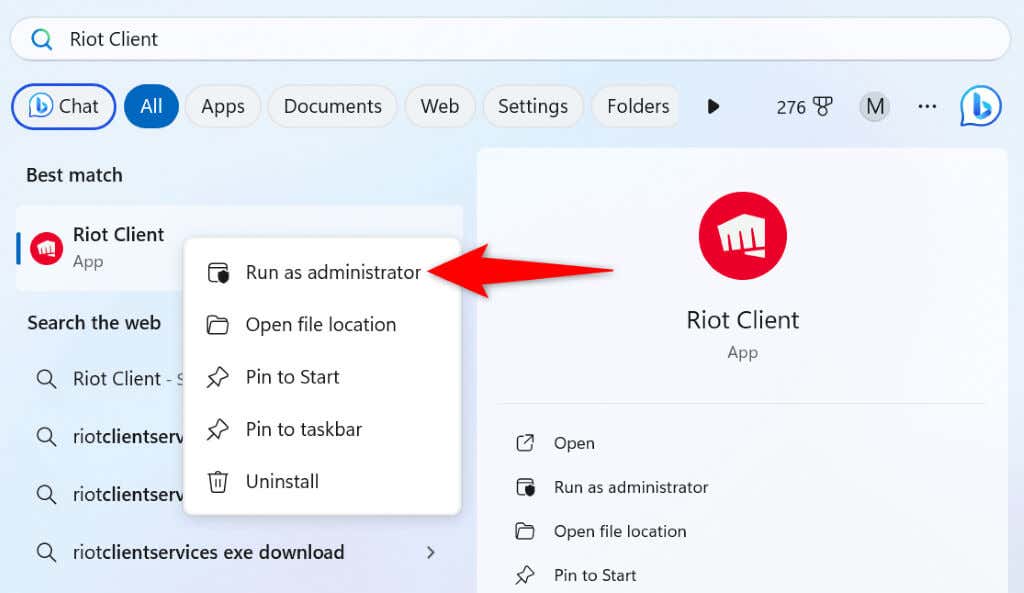
Si la aplicación funciona en modo administrador, haz que Windows siempre inicie Riot Client con privilegios de administrador:
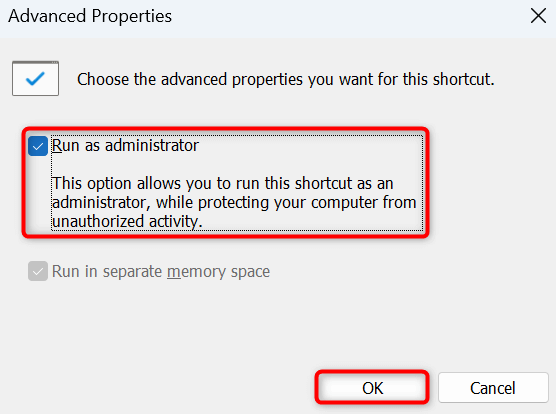
Para iniciar Riot Client con derechos de administrador la próxima vez, haga doble clic en el acceso directo a la aplicación en su escritorio.
3.Ejecutar el solucionador de problemas de compatibilidad de programas para el cliente Riot
Uno de los motivos por los que Riot Client no se inicia es que la aplicación tiene problemas de compatibilidad con su versión de Windows. En este caso, utilice el Solucionador de problemas de compatibilidad de programas para encontrar y solucionar los problemas de compatibilidad de la aplicación.
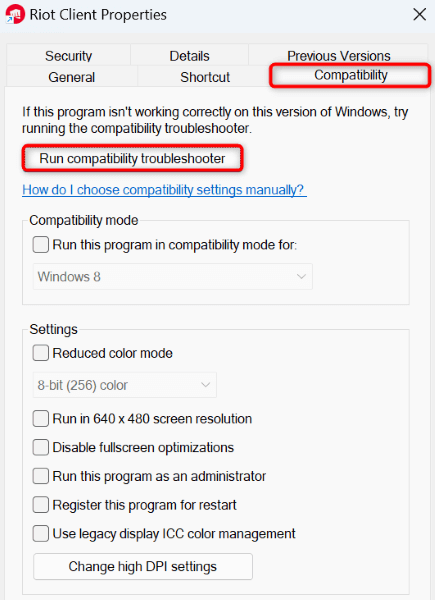
4.Reiniciar Windows
Si el problema persiste, es posible que su PC con Windows esté experimentando fallas menores. En este caso, reinicia tu pc para posiblemente solucionar esos problemas.
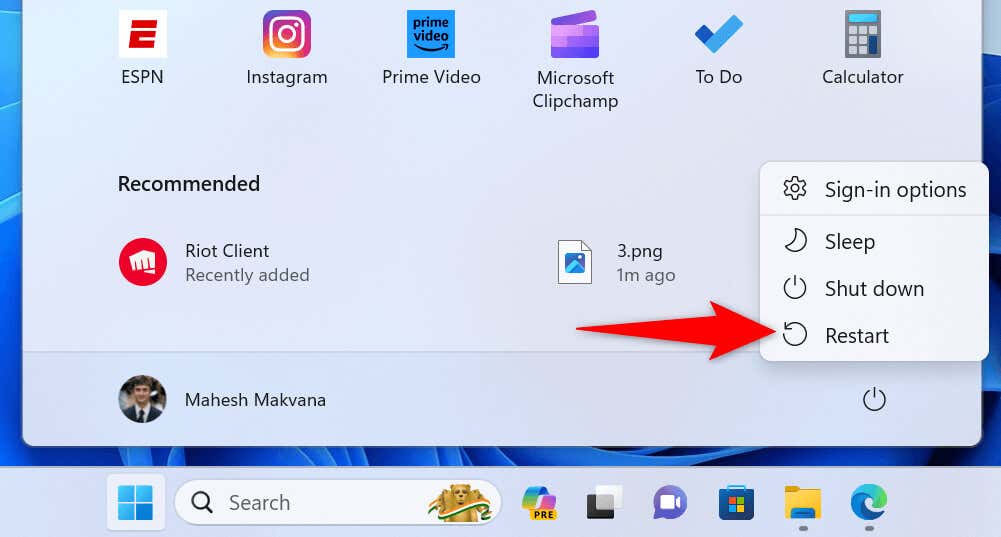
5.Apague temporalmente el antivirus y el firewall de su PC
Es posible que el antivirus o el firewall de su PC hayan restringido los servicios de Riot Client, lo que provocó que la aplicación no se abra. Esto suele suceder cuando el antivirus o el firewall consideran que su aplicación no es segura. Si descargó la aplicación de una fuente oficial, apague tanto el antivirus como el firewall y vea si eso soluciona el problema..
La forma de desactivar esos elementos depende de los programas que estés utilizando. Puedes desactivar el antivirus integrado de Windows y cortafuegos de la siguiente manera.
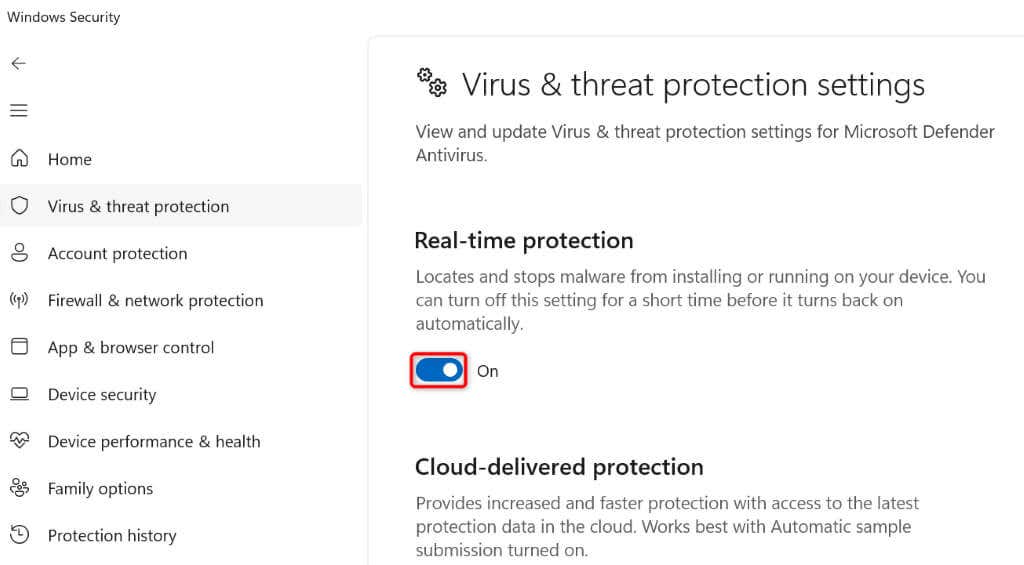
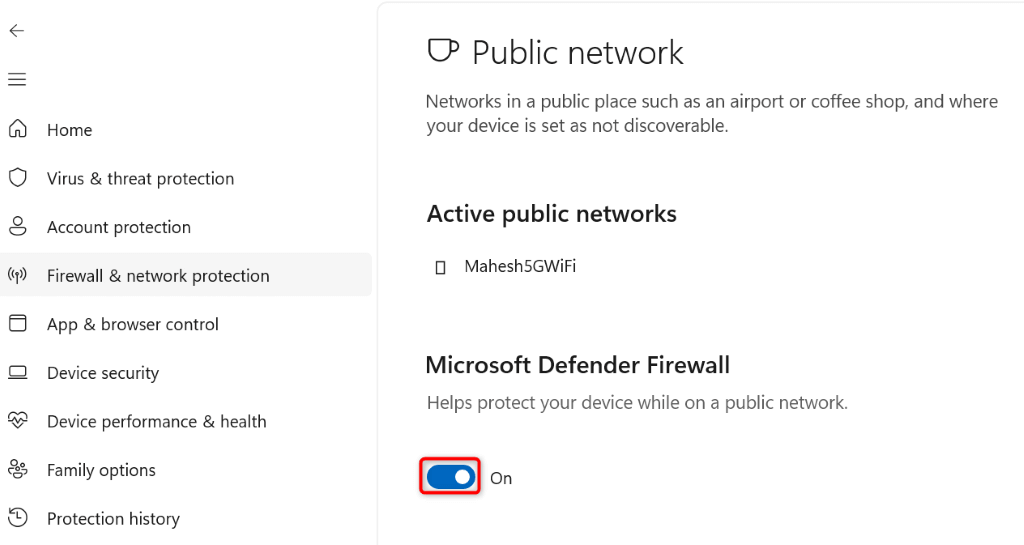
Si se inicia Riot Client, vuelva a habilitar el antivirus y agregue la aplicación a la lista de exclusión del firewall de la siguiente manera:
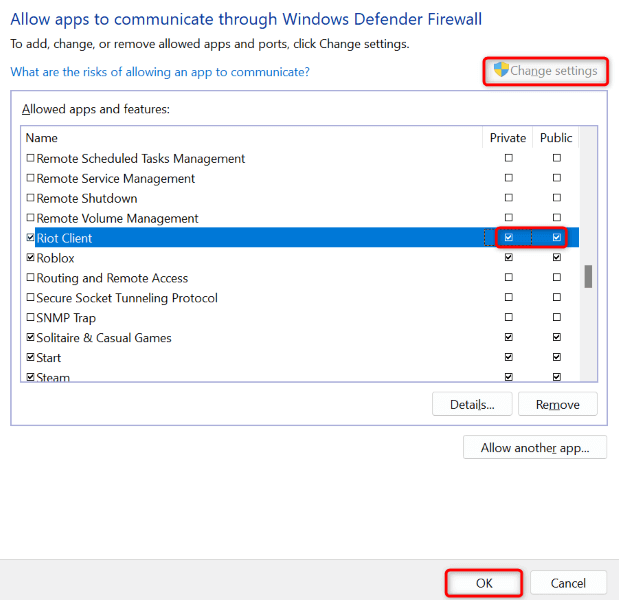
6.Actualizar controladores de la tarjeta gráfica
Si Riot Client continúa negándose a iniciarse, es posible que los controladores de la tarjeta gráfica de su PC estén desactualizados. Muchas aplicaciones y juegos modernos requieren los controladores más recientes y la ausencia de esos controladores hace que esos elementos no se inicien.
En este caso, actualice los controladores de la tarjeta gráfica instalados en su sistema. Estas son las formas de hacerlo..
Actualizar controladores mediante Windows Update
Una forma de lograr actualizar los controladores de dispositivos (incluidos los controladores de tarjetas gráficas) en Windows es mediante Windows Update.
En Windows 11
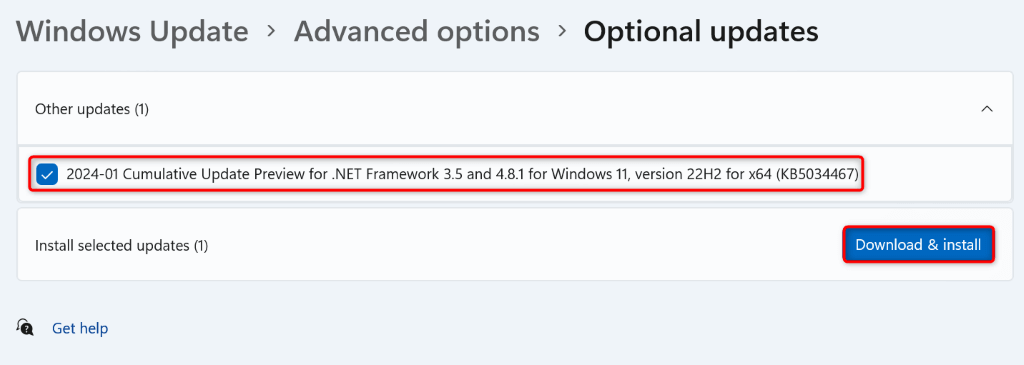
En Windows 10

Actualice manualmente los controladores NVIDIA
Si Windows Update no llega a instale los controladores más recientes para su tarjeta gráfica NVIDIA, obtenga manualmente los controladores de la siguiente manera:
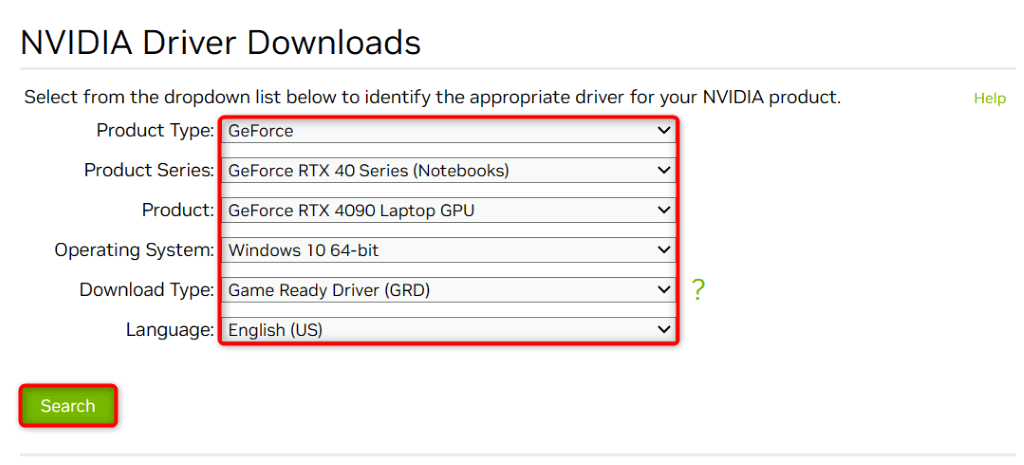
Actualizar manualmente los controladores AMD
Si la suya es una tarjeta gráfica AMD y Windows Update no instaló los controladores más recientes, obtenga y descargue los controladores manualmente de la siguiente manera:
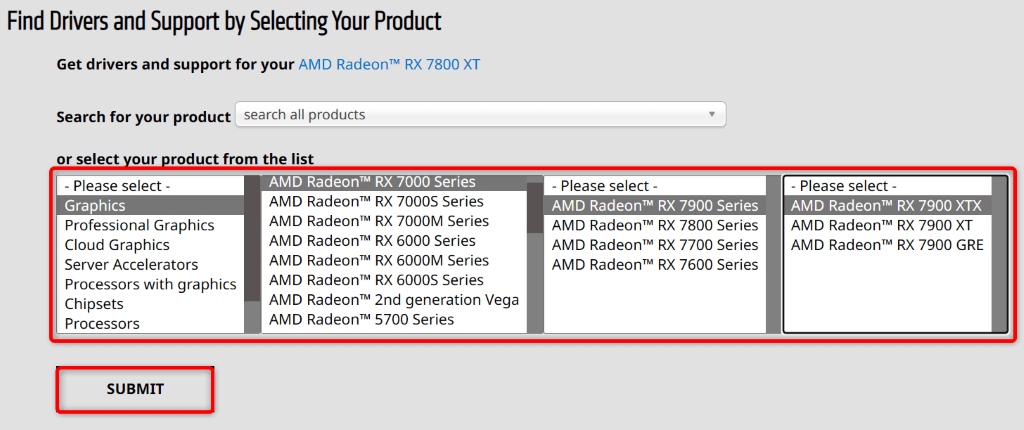
Haga que el cliente Riot vuelva a funcionar en su PC con Windows 11 o Windows 10
El cliente Riot que se niega a iniciarse interrumpe tu sesión de juego y te impide acceder a tus juegos favoritos. Si la aplicación continúa sin iniciarse, aplique las soluciones anteriores. Estos métodos encuentran el problema subyacente y lo solucionan para que la aplicación vuelva a funcionar. Esperamos que la guía te ayude.
.